Khi bạn chia sẻ lịch Outlook.com của mình với mọi người, họ có thể thêm lịch đó trực tiếp vào dạng xem lịch biểu của họ trong Outlook. Tùy theo quyền bạn cấp cho họ, họ có thể xem lịch của bạn hoặc chỉnh sửa lịch. Bạn cũng có thể chia sẻ lịch Outlook.com của mình với người khác bằng cách phát hành lịch của bạn và gửi cho họ liên kết đến một trang web hoặc tệp.
Nếu lịch Outlook.com của bạn không đồng bộ trong Outlook trên Windows hoặc bạn không thể chỉnh sửa lịch Outlook.com dùng chung trong Outlook trên Windows, xem mục Lịch Outlook.com của tôi sẽ không đồng bộ hoặc tôi không thể chỉnh sửa lịch Outlook.com dùng chung.
Lưu ý: Đăng nhập vào Outlook.com bằng tài khoản Microsoft bất kỳ, bao gồm các tài khoản email kết thúc bằng @outlook.com, @live.com, @hotmail.com hoặc @msn.com. Nếu bạn có tài khoản cơ quan hoặc trường học Microsoft 365, xem mục Chia sẻ lịch của bạn trong Outlook trên web dành cho doanh nghiệp.
-
Ở cuối trang, hãy chọn

-
Ở đầu trang, chọn Chia sẻ, rồi chọn lịch bạn muốn chia sẻ.
Lưu ý: Bạn không thể chia sẻ lịch thuộc sở hữu của người khác.
-
Nhập tên hoặc địa chỉ email của người mà bạn muốn chia sẻ lịch.
-
Chọn cách bạn muốn người này sử dụng lịch của mình:
-
Có thể xem tất cả các chi tiết cho phép người đó xem tất cả các chi tiết về sự kiện của bạn.
-
Có thể chỉnh sửa cho phép người đó chỉnh sửa lịch của bạn.
-
-
Chọn Chia sẻ. Nếu bạn quyết định không chia sẻ lịch của mình ngay lúc này, chọn

Lưu ý:
-
Khi chia sẻ lịch của bạn với người dùng không sử dụng Outlook.com, như người dùng Gmail, họ sẽ chỉ có thể chấp nhận lời mời bằng tài khoản Outlook.com hoặc Microsoft 365.
-
Các mục lịch được đánh dấu riêng tư sẽ được bảo bệ. Hầu hết những người bạn chia sẻ lịch chỉ thấy thời gian của các mục được đánh dấu riêng tư, chứ không thấy tiêu đề, vị trí hay các chi tiết khác. Chuỗi lặp lại được đánh dấu là riêng tư cũng sẽ hiển thị kiểu lặp lại.
-
Bạn có thể thay đổi các quyền mà mình đã thiết lập cho lịch, hoặc ngừng chia sẻ lịch hoàn toàn, bằng cách nhấp chuột phải vào tên lịch bên dưới mục Lịch của bạn.
-
Ở cuối trang, hãy chọn

-
Bên dưới Lịch, bấm chuột phải vào lịch bạn muốn cập nhật cài đặt chia sẻ, rồi chọn Chia sẻ và quyền.
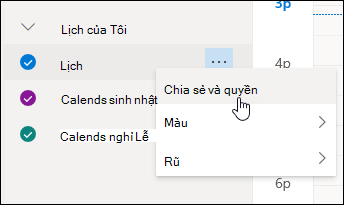
-
Tìm người mà bạn muốn thay đổi quyền, rồi chọn mức quyền mới hoặc chọn

Nếu bạn nhận được lời mời chia sẻ lịch của người khác, chọn Chấp nhận ở phần dưới cùng của thư để thêm lịch của họ vào cửa sổ lịch của bạn.
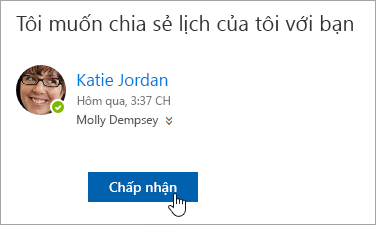
Sau khi bạn thêm lịch khác, bạn có thể đổi tên, thay đổi màu hoặc loại bỏ khỏi dạng xem của bạn. Để thực hiện điều này, hãy bấm chuột phải vào lịch trong ngăn bên trái.
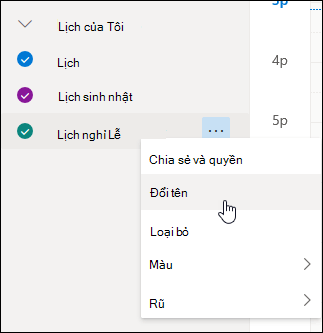
Nếu bạn muốn ngừng chia sẻ lịch với ai đó, bạn có thể loại bỏ quyền của người đó.
-
Ở cuối trang, hãy chọn

-
Trong ngăn bên trái, nhấp chuột phải vào lịch mà bạn muốn dừng chia sẻ và chọn Chia sẻ và Quyền.
Theo mặc định, lịch chính của bạn được gọi là "Lịch". Nếu bạn đã tạo lịch khác, bạn có thể chọn một trong số các lịch đó để thay thế. Bạn không thể loại bỏ quyền chia sẻ khỏi lịch của những người khác.
-
Chọn người bạn muốn ngừng chia sẻ lịch, rồi chọn

Người đó hiện được loại bỏ khỏi danh sách những người có quyền truy nhập vào lịch của bạn. Bản sao lịch của bạn ở chỗ người đó sẽ không còn đồng bộ với lịch của bạn hay nhận cập nhật.
Trong thiết đặt Lịch, bạn có thể phát hành lịch của mình để bất kỳ ai cũng có thể xem lịch của bạn hoặc đăng ký lịch.
-
Trong dạng xem Lịch biểu, chọn Cài đặt

-
Chọn Lịch > Lịch dùng chung.
-
Bên dưới Phát hành lịch, chọn lịch bạn muốn phát hành và mức độ chi tiết mà mọi người có thể nhìn thấy.
-
Chọn Phát hành.
-
Nếu bạn chọn liên kết HTML, người nhận có thể sao chép và dán URL trong trình duyệt để xem lịch của bạn trong cửa sổ trình duyệt mới.
Nếu bạn chọn liên kết ICS, người nhận có thể tải xuống tệp ICS và nhập tệp đó vào Outlook. Thao tác này sẽ thêm sự kiện của bạn vào lịch của họ, nhưng người nhận sẽ không tự động nhận được bất kỳ cập nhật nào cho lịch của bạn. Ngoài ra, người nhận có thể sử dụng liên kết ICS để đăng ký lịch của bạn thông qua Outlook. Họ sẽ thấy lịch của bạn cùng với lịch của riêng mình và sẽ tự động nhận được mọi cập nhật cho lịch của bạn.
Lưu ý:
-
Lịch HTML và ICS có dạng chỉ đọc, vì vậy người nhận sẽ không thể chỉnh sửa lịch của bạn.
-
Tần suất đồng bộ lịch ICS của bạn tùy thuộc vào nhà cung cấp email của người nhận.
-
Trong dạng xem Lịch biểu, chọn Cài đặt

-
Chọn Lịch >Lịch dùng chung.
-
Bên dưới Phát hành lịch, chọn Không phát hành.
Để mở lịch trong môi trường Microsoft 365, Exchange Online, hãy xem Cách bật và tắt các bản cập nhật chia sẻ lịch Outlook.
Nếu không, nếu bạn đang sử dụng Exchange Tại chỗ hoặc các tài khoản email khác như Outlook.com, hãy xem các bài viết sau đây nếu có thể:
-
Outlook for Windows: Mở Lịch Exchange của người khác
-
Outlook trên Web: Quản lý lịch của người khác trong Outlook trên web
-
Outlook for Mac: Mở lịch Exchange dùng chung trong Outlook for Mac
-
Outlook for Mobile: Làm thế nào để tôi mở lịch dùng chung?
-
Outlook.com: Chia sẻ lịch của bạn trong Outlook.com
|
|
Để nhận hỗ trợ trong Outlook.com, hãy nhấp vào đây hoặc chọn Trợ giúp trên thanh menu và nhập truy vấn của bạn. Nếu tự trợ giúp không giải quyết được sự cố của bạn, hãy cuộn xuống đến Vẫn cần trợ giúp? và chọn Có. Để liên hệ với chúng tôi trong Outlook.com, bạn sẽ cần đăng nhập. Nếu bạn không thể đăng nhập, hãy bấm vào ở đây. |
|
|
|
Để được trợ giúp khác về tài khoản Microsoft và các gói đăng ký của bạn, hãy truy cập Trợ giúp Tài khoản & Thanh toán. |
|
|
|
Để nhận trợ giúp và khắc phục sự cố các sản phẩm và dịch vụ khác của Microsoft, hãy nhập sự cố của bạn tại đây. |
|
|
|
Đăng câu hỏi, theo dõi các cuộc thảo luận và chia sẻ kiến thức của bạn trong Cộng đồng Outlook.com. |
Xem thêm
Sử dụng lịch dùng chung cho gia đình trong Outlook.com
Tìm kiếm ở Lịch của bạn trong Outlook.com
Tạo, sửa đổi hoặc xóa yêu cầu họp hoặc cuộc hẹn trong Outlook.com
Bạn vẫn cần trợ giúp?
|
|
Để nhận hỗ trợ trong Outlook.com, hãy nhấp vào đây hoặc chọn Trợ giúp trên thanh menu và nhập truy vấn của bạn. Nếu tự trợ giúp không giải quyết được sự cố của bạn, hãy cuộn xuống đến Vẫn cần trợ giúp? và chọn Có. Để liên hệ với chúng tôi trong Outlook.com, bạn sẽ cần đăng nhập. Nếu bạn không thể đăng nhập, hãy bấm vào ở đây. |
|
|
|
Để được trợ giúp khác về tài khoản Microsoft và các gói đăng ký của bạn, hãy truy cập Trợ giúp Tài khoản & Thanh toán. |
|
|
|
Để nhận trợ giúp và khắc phục sự cố các sản phẩm và dịch vụ khác của Microsoft, hãy nhập sự cố của bạn tại đây. |
|
|
|
Đăng câu hỏi, theo dõi các cuộc thảo luận và chia sẻ kiến thức của bạn trong Cộng đồng Outlook.com. |











